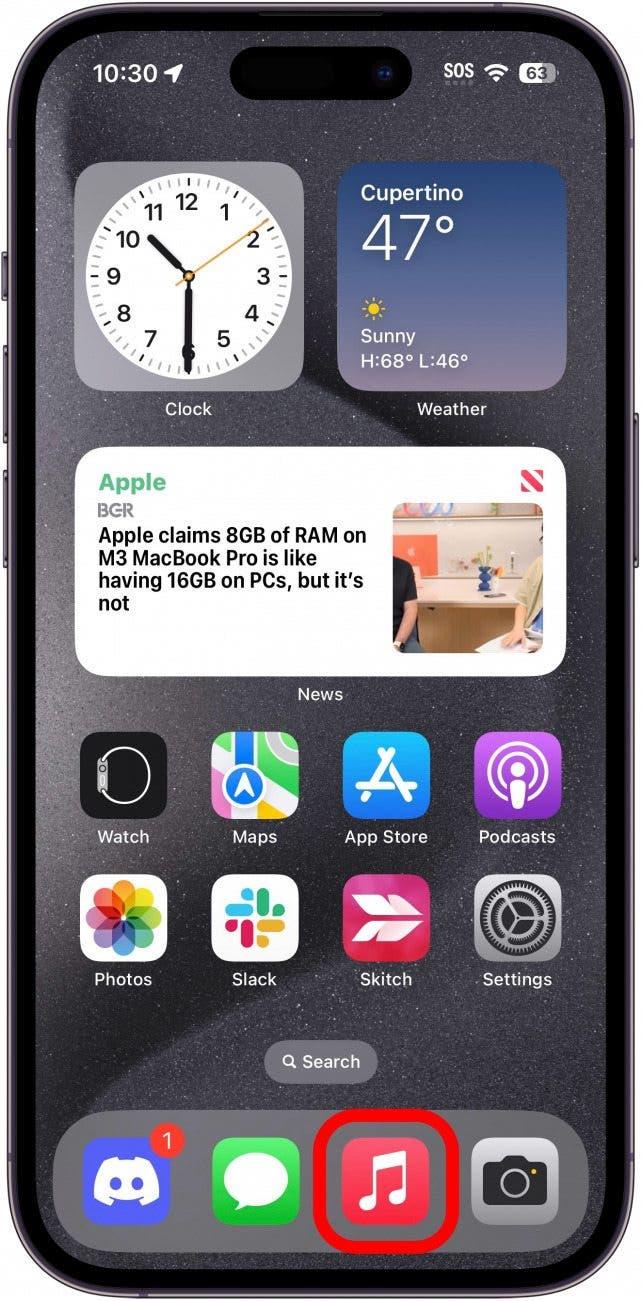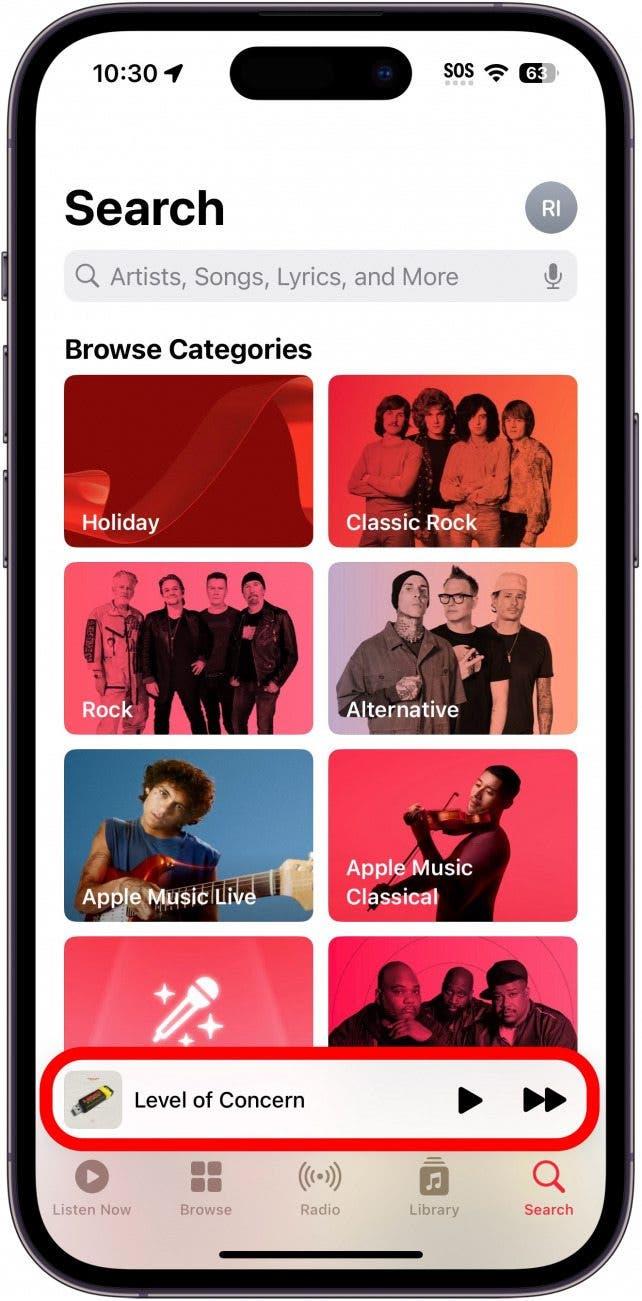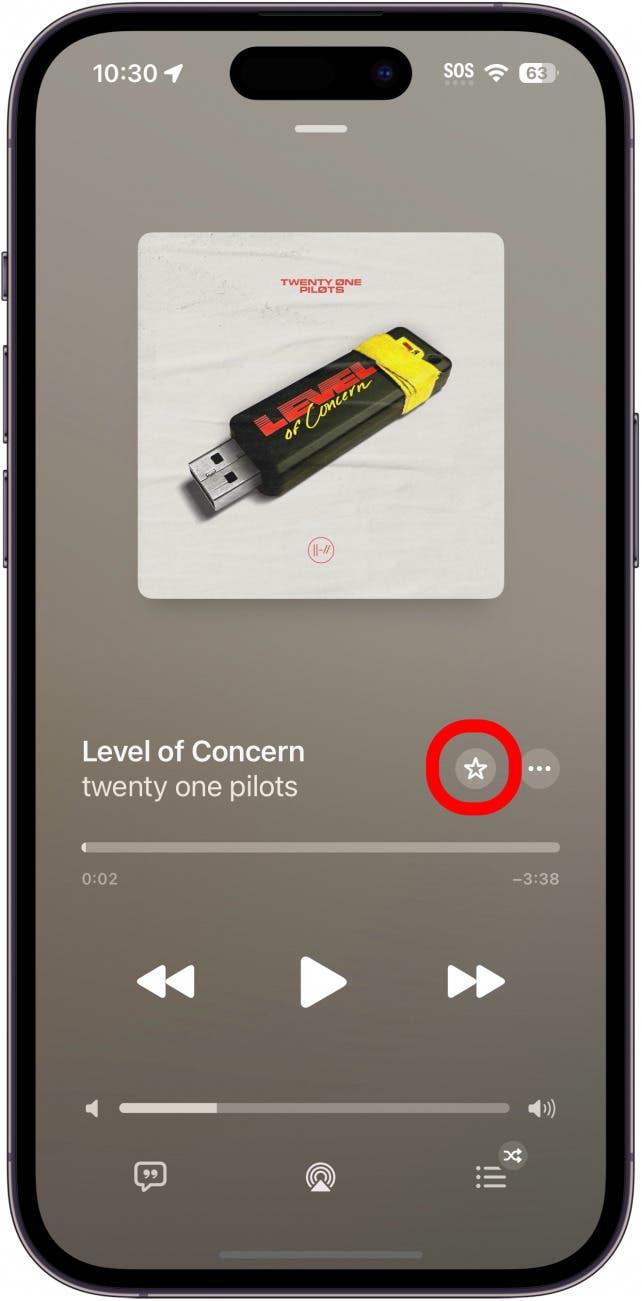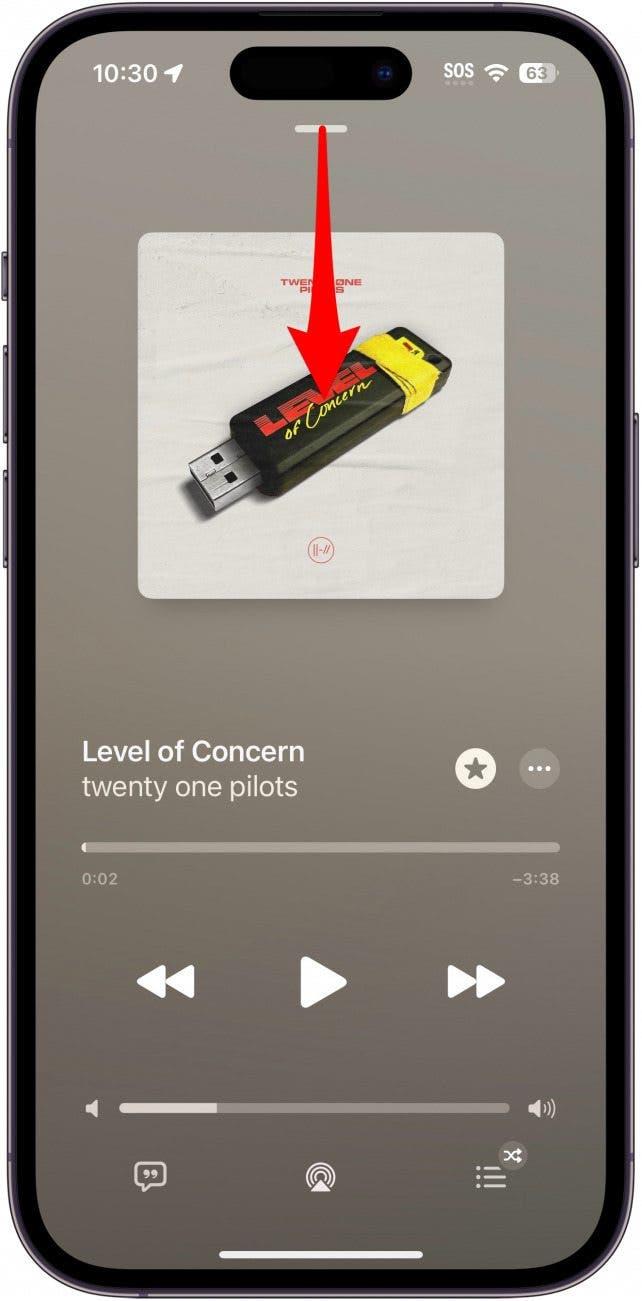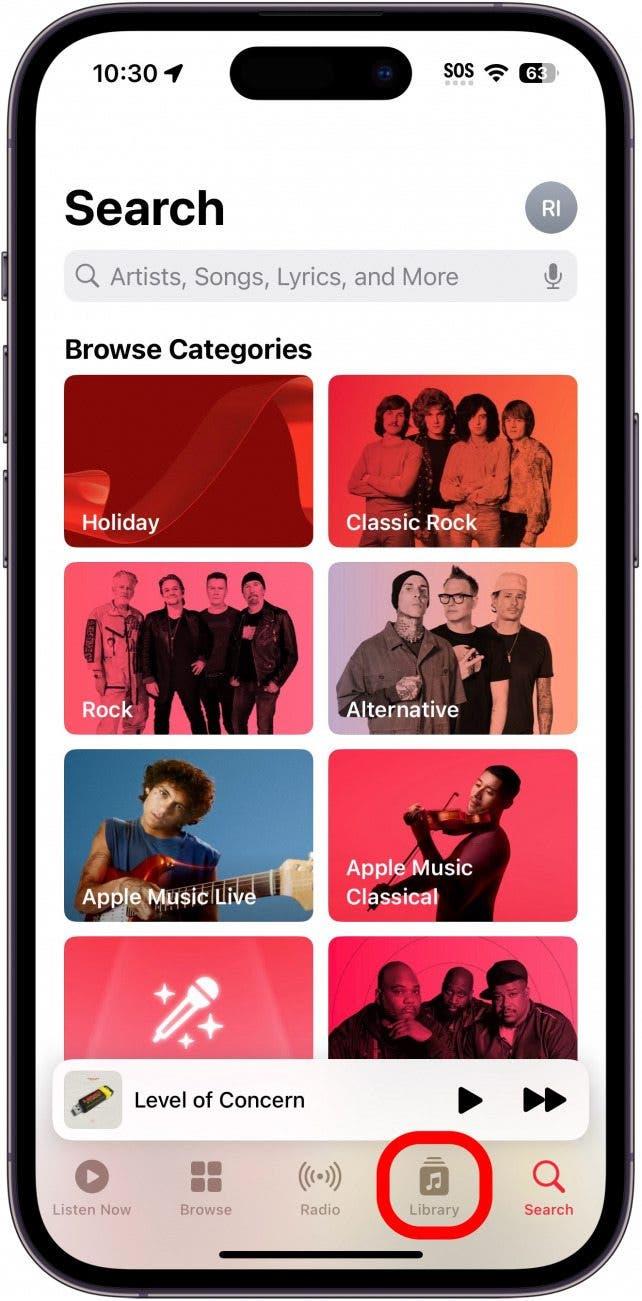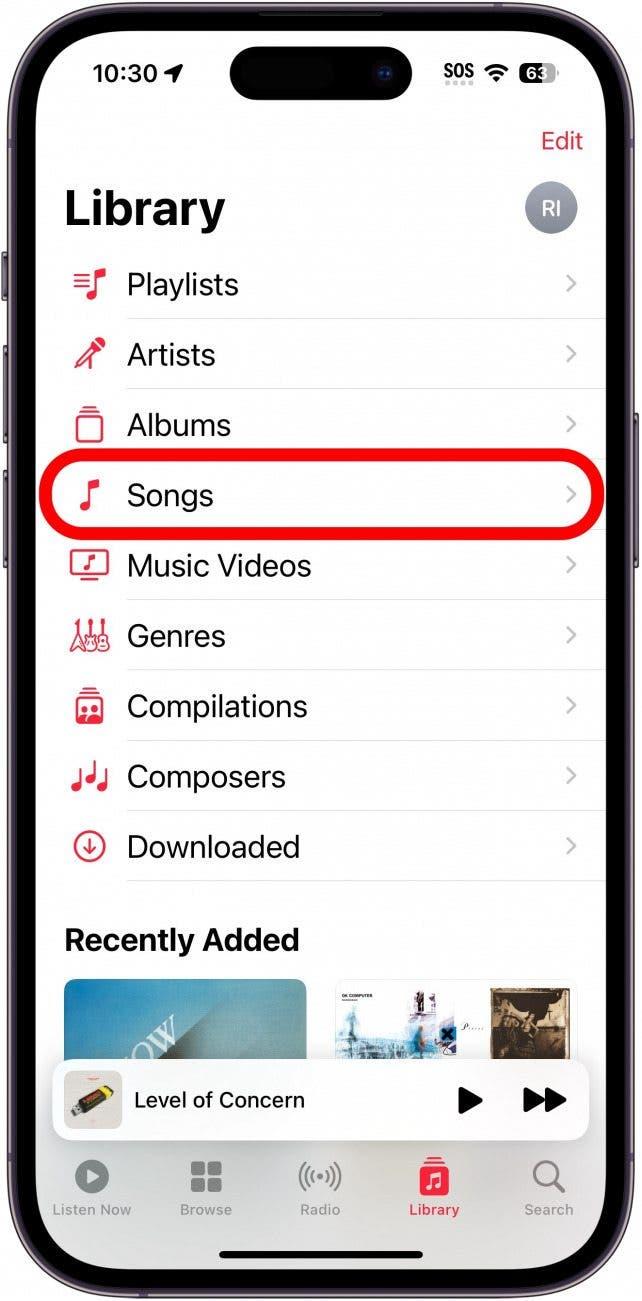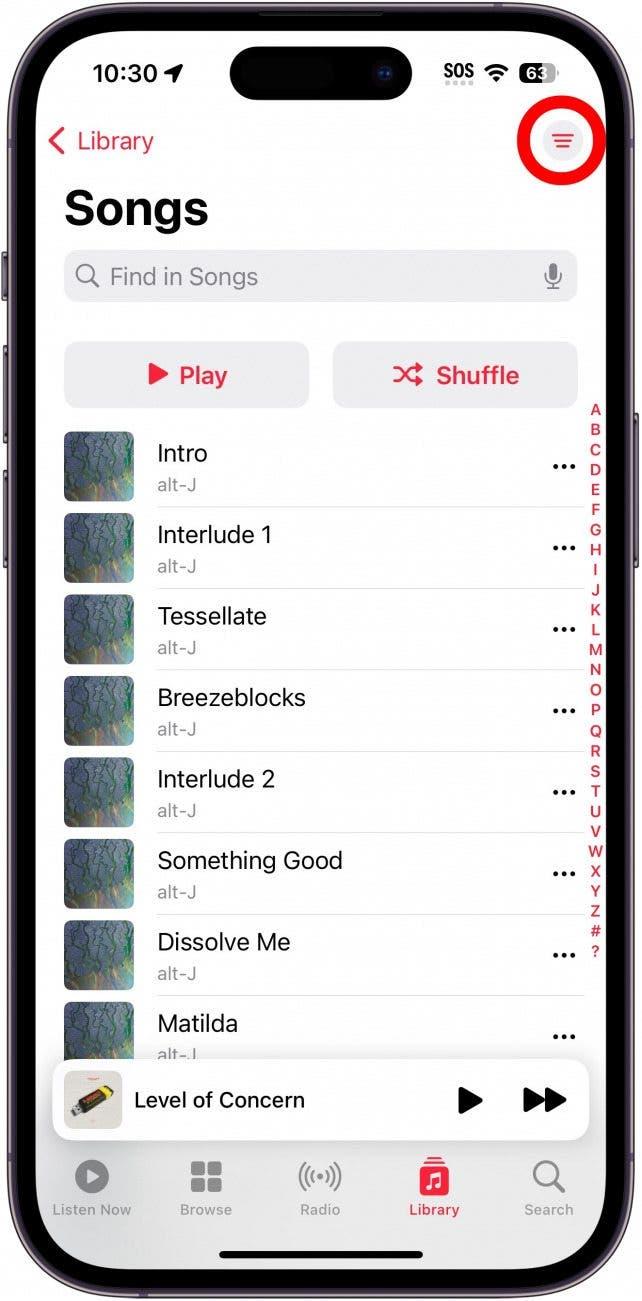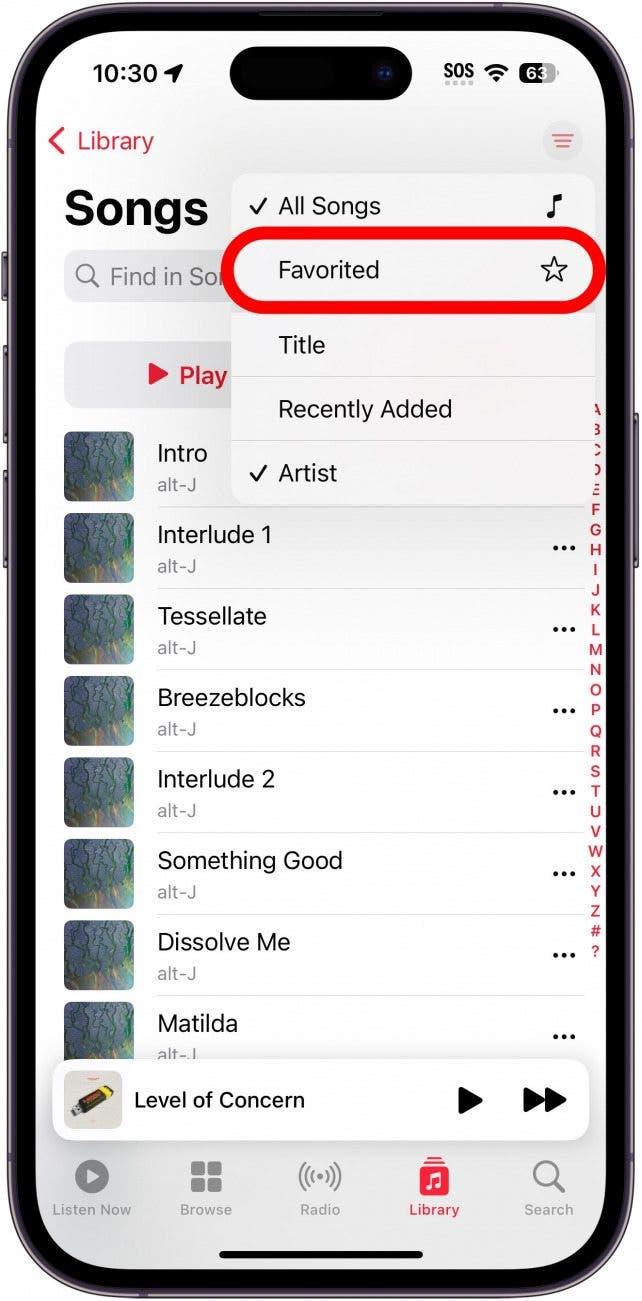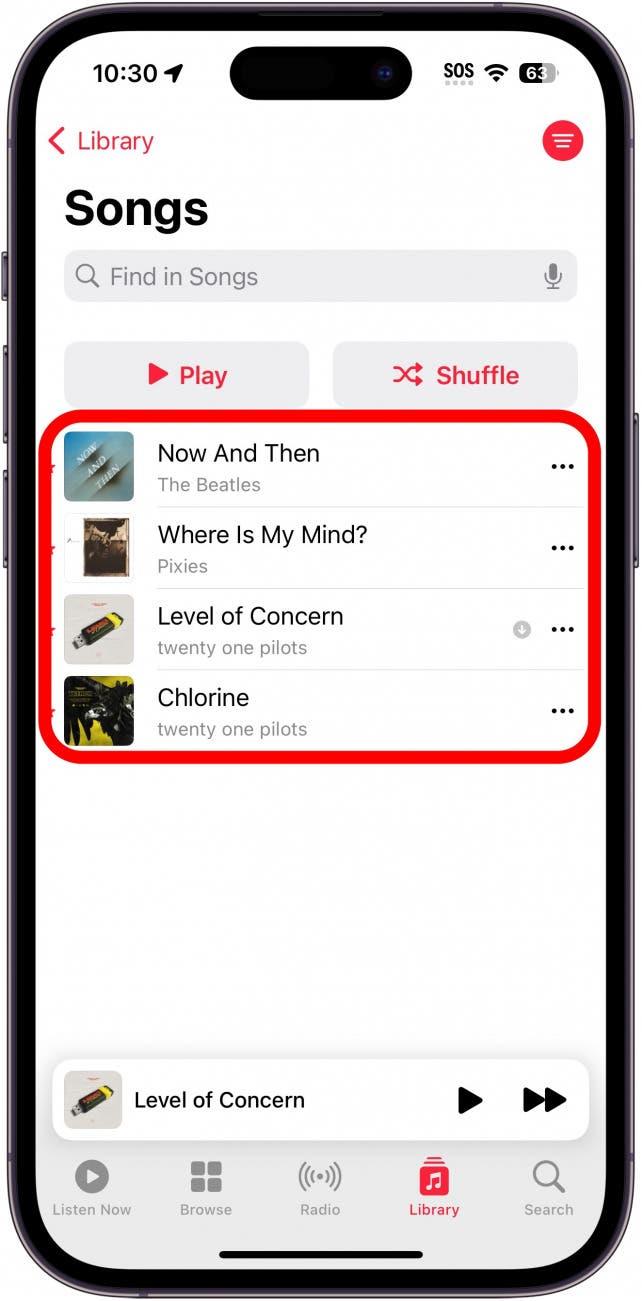iOSの以前のバージョンでは、Apple Musicでハートをタップすると、特定の曲が好きであることを示すことができました。 すると、あなたの「お気に入り」の曲のリストが表示されます。 最新のアップデートでは、ハートが星に変わり、好きな曲がお気に入りになりました。 ここでは、曲をお気に入りに追加する方法を説明します。
このヒントが気に入る理由
- お気に入りの曲を見つけやすいプレイリストに保存。
- お気に入りの曲をすぐに見つけて聴くことができます。
曲のお気に入り登録方法 & お気に入りを見る
動作環境
このヒントはiOS 17以降を搭載したiPhoneで動作します。 iOSを最新バージョンにアップデートする方法についてはこちらをご覧ください。
Apple Musicの星の意味は? 星のアイコンをタップすると、その曲がお気に入りに追加されます。 その後、ライブラリをフィルタリングして、お気に入りに登録したすべての音楽を見ることができます。 Apple Musicのヒントや裏技はこちら、 無料のニュースレター「今日のヒント」をご覧ください。 お気に入りに曲を追加する方法をご紹介します:
 iPhoneの隠れた機能を見つけよう1日1分でiPhoneを使いこなすためのヒント(スクリーンショットとわかりやすい説明付き)を毎日お届けします。
iPhoneの隠れた機能を見つけよう1日1分でiPhoneを使いこなすためのヒント(スクリーンショットとわかりやすい説明付き)を毎日お届けします。
- Apple Musicを開きます。

- 再生中」バーをタップします。

- 曲をお気に入りにするには、星のアイコンをタップします。

- Now Playing画面の上部にあるグレーのバーを下にスワイプします。

- ライブラリ」タブをタップします。

- 曲」をタップします。

- 右上のフィルターアイコンをタップします。

- お気に入り」をタップします。

- お気に入りした曲のリストが表示されます。

私はこの機能をよく忘れるので、お気に入りリストはとても小さいです。 アーティストやプレイリストをお気に入りに登録することもできます。 そして、「ライブラリ」タブで「アーティスト」または「プレイリスト」をタップすると、上記と同じ手順でお気に入りから絞り込むことができます。 これで、iPhoneのApple Musicで曲をお気に入り登録する方法と、お気に入りの曲を見つける方法がわかりました。